إذا كان لديك جهاز iPad ، فربما تكون قد قمت بتعيين رقم سري/باسورد لمنع شخص ما من الوصول إلى الجهاز اللوحي دون إذنك. إذا كنت نسيت باسورد الايباد/رقم سري أو أدخلت باسورد خاطئ بشكل متكرر، فسيتم تعطيل iPad. في هذه الحالة ، لا يمكنك فتح الايباد المقفل . يمكنك إعادة تعيين iPad باستخدام وضع الاسترداد أو جهاز كمبيوتر تمت مزامنته مع iTunes ، ولكن قد لا تتمكن من الوصول إلى البيانات التي لم تقم بحفظها على الجهاز.
بمجرد أن نسيت باسورد الايباد، يتم حظر دخولك إلى النظام. لذلك ، من أجل الوصول إلى جهازك ، يجب عليك فتح ايباد مقفل باستخدام الطرق المختلفة الموضحة أدناه.
أفضل أداة لفتح الايباد سواء قفل الشاشة/ Apple ID / MDM/ مدة استخدام الجهاز
- القسم 1: فتح الايباد المقفل اذا نسيت الرقم السري
- القسم 2: فتح الايباد المقفل بدون استعادة(Restore)
- القسم 3: طريقه فتح قفل الايباد بدون كمبيوتر
القسم 1: فتح الايباد المقفل اذا نسيت الرقم السري
إذا كنت تريد معرفة كيف افتح الايباد اذا نسيت الرقم السري، فأنت في المكان الصحيح. غالبًا ما ينسى المستخدمون كلمة مرور جهاز iOS الخاص بهم حتى لا يتمكنوا من الوصول إليها. على الرغم من أن Apple لا تقدم طريقة سهلة لإلغاء قفل أجهزة iOS ، إلا أن هناك طرقًا لحل هذه المشكلة. ومع ذلك ، ستفقد البيانات والإعدادات المحفوظة. اتبع هذه الأساليب لمعرفة كيف افتح الايباد اذا نسيت الرقم السري.
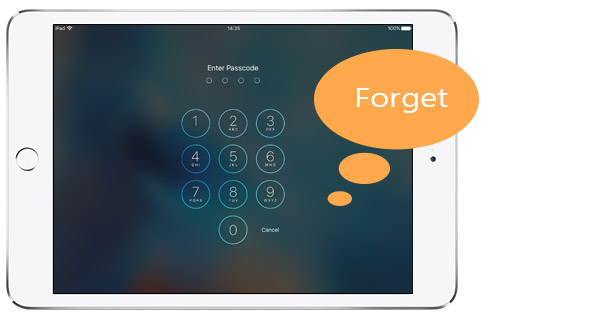
الحل 1: فتح الايباد المقفل بدون الرقم السري باستخدام العثور على الـ iPad
لتسهيل تحديد موقع أجهزتهم عن بُعد على المستخدمين ، أطلقت Apple خدمة العثور على الـ iPad. إنه مرتبط بـ iCloud ويمكن استخدامه لأداء العديد من المهام الأخرى. قبل متابعة هذا الحل ، يجب أن تعرف تفاصيل تسجيل الدخول لحساب iCloud الخاص بك والمرتبط بجهاز iPad ذي الصلة. يمكنك تعلم كيفية فتح جهاز iPad بدون كلمة مرور باتباع الخطوات التالية:
1. أولاً ، انتقل إلى موقع iCloud الرسمي وقم بتسجيل الدخول باستخدام معرف Apple وكلمة المرور. تأكد من أنه نفس الحساب المرتبط بجهاز iPad الخاص بك.
2. في شاشة "الترحيب" على iCloud ، حدد "العثور على الـ iPhone".
3. هذا يفتح واجهة جديدة. ما عليك سوى النقر فوق خيار "جميع الأجهزة" وتحديد جهاز iPad الخاص بك.
4. سيعرض هذا جهاز iPad وجميع الخيارات الأخرى المرتبطة به. لفتح جهازك ، انقر فوق الزر "مسح iPad".
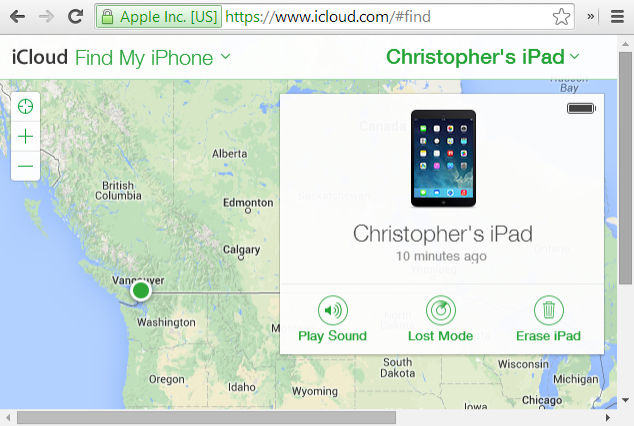
5. أكد اختيارك وانتظر بضع لحظات ، حيث سيتم مسح جهاز iPad تمامًا.
تمت إعادة تشغيل جهاز iPad الخاص بك ، ولا توجد قفل الشاشة، ويمكنك الوصول إليه دون أي مشكلة.
ملاحظة: سيتم مسح جهاز iPad الخاص بك تمامًا ، وستفقد جميع بياناتك.
الحل 2: إلغاء قفل iPad بدون رمز المرور في وضع الاسترداد (Recovery)
يمكنك أيضًا معرفة كيفية فتح جهاز iPad بدون كلمة مرور عن طريق وضعه في وضع الاسترداد. سيؤدي هذا إلى استعادة جهاز iPad بالكامل وحذف رمز التحقق الخاص بك. يمكنك تعلم كيفية فتح جهاز iPad بدون كلمة مرور باتباع الخطوات التالية:
1. أولاً ، قم بتشغيل إصدار محدث من iTunes على نظامك.
2. ثم أوقف تشغيل جهازك واتركه لبضع ثوان.
3. اضغط مع الاستمرار على زري الطاقة ومستوى الصوت المنخفض في نفس الوقت لوضعه في وضع الاسترداد. استمر في الضغط عليهم لمدة 10 ثوانٍ على الأقل. سترى شعار Apple على الشاشة.
4. اترك زر الطاقة أثناء الضغط باستمرار على الزر الرئيسي في جهاز iPad. قم بتوصيل جهاز iPad بنظامك لعرض رمز iTunes على الشاشة.
5. بمجرد توصيل iPad بـ iTunes ، يكتشف أن جهازك في وضع الاسترداد ويعرض الرسالة التالية.
6. اقبل واسمح لبرنامج iTunes باستعادة جهازك تلقائيًا.
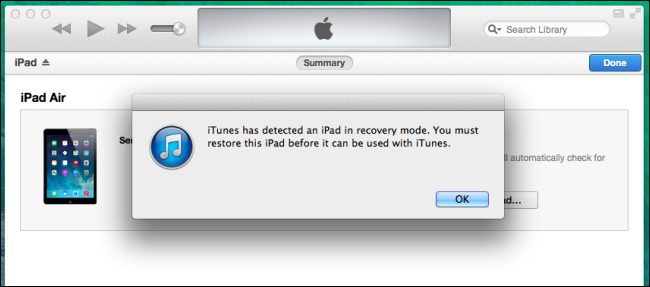
الحل 3: إلغاء قفل iPad بدون رمز المرور باستخدام أداة فك قفل iPad التابعة لجهة خارجية
إذا لم ينجح أي من الحلول المذكورة أعلاه ، فإن PassFab iPhone Unlocker هو خيارك الأفضل. هذه أداة رائعة لإلغاء قفل رمز مرور iPhone للمستخدمين. يمكنك استخدامه لفتح رمز مرور شاشة القفل ، أو افتح Apple ID ، أو تجاوز إدارة MDM عن بُعد في iPhone و iPad و iPod Touch. فيما يلي دليل خطوة بخطوة:
-
يدعم PassFab iPhone Unlocker اللغة العربية أيضا
الخطوة 1: قم بتنزيل هذا البرنامج وتثبيته ثم تشغيله على جهاز الكمبيوتر الشخصي الخاص بك ، والذي قد يكون نظام Windows أو Mac. ثم اختر ميزة "فتح رمز دخول قفل الجهاز" وانتقل إلى الخطوة التالية.

الخطوة 2. قم بتوصيل جهاز iPad بهذا الكمبيوتر وضعه في وضع الاسترداد أو وضع DFU باتباع التعليمات التي تظهر على الشاشة المكتوبة في هذا البرنامج.

الخطوة 3. الآن انقر فوق الزر "تنزيل" لتنزيل حزمة البرامج الثابتة. بعد ذلك ، انقر فوق الزر "ابدأ فتح" وابدأ العملية.

الخطوة 4. بعد بضع دقائق ، ستتم إزالة رمز دخول iPad الخاص بك. يمكنك الآن بدء تشغيل iPad بدون أي رمز دخول.

يمكنك أيضًا مشاهدة الفيديو التالي للتعرف على كيفية فتح جهاز iPad بسرعة:
- يتعلم أكثر: كيف فتح الايفون؟ نسيت الرقم السري للايفون
القسم 2: فتح الايباد المقفل بدون استعادة(Restore)
لمساعدتك في فتح الايباد المقفل دون استعادة ، توصلنا إلى هذا الدليل الإعلامي. في هذا القسم ، ستعرف طريقة فتح قفل الايباد دون استعادة.
هل هناك طريقة رسمية لفتح الايباد المقفل دون فقد البيانات؟
عندما يغلق مستخدمو iOS أنفسهم من أجهزتهم ، فإنهم يبحثون عن طرق مختلفة لاستعادة iPhone المعطل دون استرداد. لسوء الحظ ، لا توجد طريقة رسمية لاستعادة iPhone المعطل دون الاسترداد من الآن فصاعدًا. حتى إذا كنت تستخدم iTunes أو خدمة Find My iPhone من Apple ، فستتم استعادة جهازك في النهاية. قد يؤدي هذا إلى إعادة تعيين القفل الافتراضي على جهازك ، ولكنه سيؤدي أيضًا إلى حذف البيانات.
بغض النظر عما إذا كنت تستخدم نفس Apple ID وكلمة المرور أثناء إثبات صحة جهازك ، فإن Apple لا تسمح لك بإعادة تعيين شاشة قفل جهازك دون استعادتها. تتمثل إحدى أفضل الطرق لحل هذه المشكلة في عمل نسخة احتياطية من بياناتك في الوقت المناسب على السحابة.
في حالة عدم رغبتك في فقد ملفات البيانات المهمة عند إعادة ضبط جهازك ، قم بتمكين وظيفة النسخ الاحتياطي على iCloud. انتقل إلى الإعدادات> iCloud> النسخ الاحتياطي والتخزين لجهازك وقم بتمكين وظيفة النسخ الاحتياطي على iCloud.
فتح الايباد المقفل دون استعادة باستخدام Siri
هذا ليس حلاً رسميًا لاستعادة iPhone المعطل دون استرداد ، ويستخدمه العديد من المستخدمين من وقت لآخر. بالنسبة للجزء الأكبر ، يعتبر خطأ في نظام التشغيل iOS ، وربما لا يعمل دائمًا. لقد لوحظ أن هذه التقنية تعمل فقط على الأجهزة التي تعمل بنظام iOS 8.0 إلى iOS 10.1. يمكنك اتباع هذه الطريقة ومعرفة كيفية فتح رمز التحقق من iPad دون إجراء عملية استرداد عن طريق القيام بما يلي:
1. اضغط مع الاستمرار على زر الصفحة الرئيسية على جهاز iOS الخاص بك لتنشيط Siri. اسأل الآن عن الوقت الحالي بقول "يا Siri ، ما الوقت الآن؟" ثم اضغط على أيقونة الساعة للوصول إلى هاتفك.
2. سيؤدي هذا إلى فتح واجهة الساعة العالمية على جهازك. أضف ساعة يدويًا بالضغط على أيقونة "+".
3. اكتب شيئًا ما على شريط البحث وانقر على وظيفة "تحديد الكل".
4. اضغط على زر "مشاركة" بين جميع الخيارات المتاحة التي تفتح واجهة جديدة مع خيارات المشاركة.
5. اضغط على أيقونة الرسالة للمتابعة.
6. تفتح واجهة أخرى لكتابة رسالتك. اكتب شيئًا في حقل "إلى" بالمسودة وانقر على زر الرجوع.
7. سيؤدي هذا إلى تحديد النص الخاص بك. ما عليك سوى تحديده والنقر على خيار الإضافة.
8. اضغط على زر "إنشاء جهة اتصال جديدة" لإضافة جهة اتصال جديدة.
9. سيؤدي هذا إلى فتح نافذة جديدة لإضافة جهة اتصال جديدة. من هناك ، اضغط على أيقونة الصورة واختر خيار "اختيار صورة".
10. عندما يتم تشغيل مكتبة الصور بجهازك ، انتظر لحظة أو انتقل إلى الألبوم الذي تختاره.
11. الآن اضغط على زر البداية / الصفحة الرئيسية. إذا سارت الأمور على ما يرام ، فستتمكن من الوصول إلى الشاشة الرئيسية لجهازك ، وستتمكن من الوصول إلى جميع الوظائف الأخرى دون أي مشاكل.
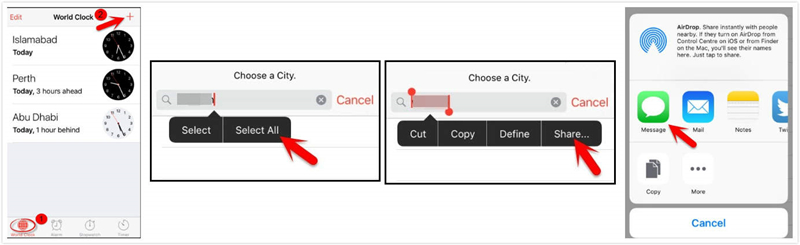
القسم 3: طريقه فتح قفل الايباد بدون كمبيوتر
تتضمن طرق فتح iPad في هذا القسم ميزة iCloud و Auto Erase لنظام iOS 11.
الحل 1: قم بإلغاء قفل iPad بدون جهاز كمبيوتر عبر iCloud العثور على الـ iPhone
يمكن استخدام وظيفة البحث في جهاز iPhone الخاص بي على iPad لفتح جهاز iPad بدون جهاز كمبيوتر عند تسجيل الدخول إلى موقع iCloud الرسمي (www.icloud.com). يمكن أن تعمل هذه الطريقة فقط إذا تم تمكين البحث في جهاز iPhone الخاص بي.
الخطوة 1: انتقل إلى موقع iCloud الرسمي ، من الجهاز المحمول الخاص بأحد الأصدقاء.
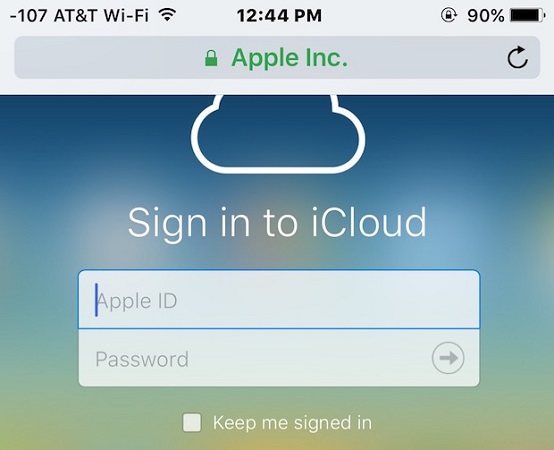
الخطوة 2: قم بتسجيل الدخول باستخدام Apple ID وكلمة المرور.
الخطوة 3: انقر فوق "جميع الأجهزة" وحدد جهاز iPad الخاص بك.
الخطوة 4: انقر فوق "Delete iPad" لحذف iPad وكلمة المرور عن بُعد.
الخطوة 5: اختر نسخة احتياطية حديثة وقم بإعداد iPhone الخاص بك.
الحل 2: طريقه فتح قفل الايباد بدون كمبيوتر عن طريق تكوين الإزالة التلقائية
يعد المسح التلقائي خيارًا ممتازًا لفتح جهاز iPad بدون جهاز كمبيوتر. يمكنك تمكين هذا الخيار عند إعداد كلمة المرور الخاصة بك ، وسيعمل إذا أدخلت كلمة المرور الخاطئة عشر مرات. لذلك لإلغاء قفل جهاز iPad ، أدخل كلمة المرور الخاطئة عشر مرات ، وسيؤدي الحذف التلقائي إلى مسح بيانات iPad وكلمة المرور. عند إعادة تشغيل جهاز iPad ، يبدو أنه جديد.
لتمكين الإزالة التلقائية على جهاز iPad ، اتبع الخطوات التالية:
الخطوة 1: انقر فوق الإعدادات> Touch ID و رقم السري.
الخطوة 2: قم بالتمرير لأسفل لتمكين "الحذف التلقائي" في علامة التبويب محو البيانات.
ملخص
باتباع هذه الحلول ، ستتمكن من معرفة طريقة فتح قفل الايباد إذا نسيت الرقم السري. لكننا نوصيك باستخدام PassFab iPhone Unlocker ، فهي أداة قوية يمكنها مساعدتك بسهولة في فتح قفل الايباد وإزالة Apple ID.
